1、我们先打开我们电脑里面的photoshop软件,然后新建一个如图所示参数的画布。

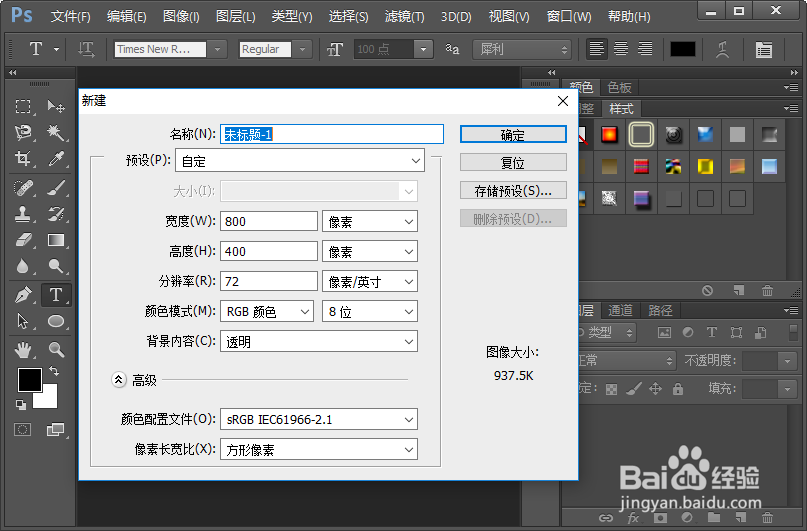
2、接着我们选择文字工具,然后输入自己想要的文字,并把文字图层进行栅格化处理。


3、接下来我们设置前景色的颜色。然后按住键盘的ctrl键,使用鼠标,点击文字图层的缩略图,调出选区。接着我们选择选区工具,然后在画布上面的选区区域,鼠标右键点击,然后选择描边,描边的参数设置如图所示。



4、然后我们分别设置前景色和背景色的颜色。


5、接下来我们给图层添加一个染色玻璃的滤镜效果,染色玻璃滤镜效果的参数设置,如图所示。
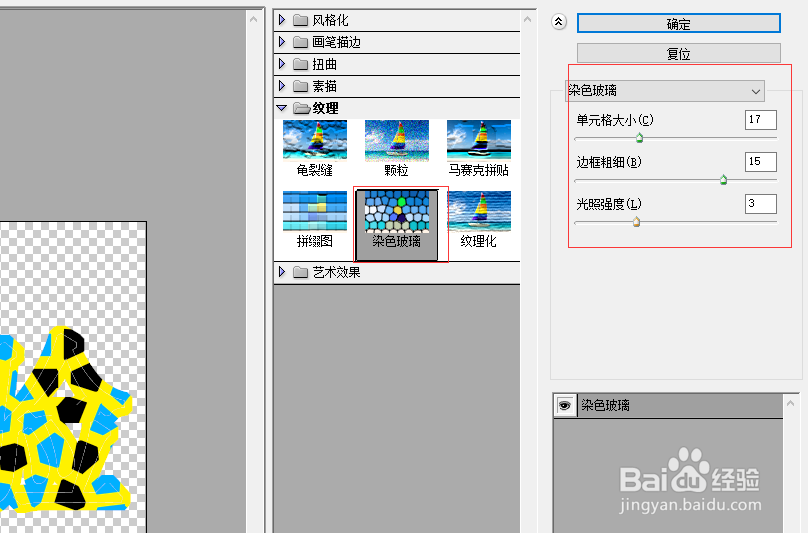
6、接下来我们给文字图层添加图层样式投影,它的参数设置如图所示;紧接着我们添加图层样式斜面和浮雕,参数的设置如图所示。

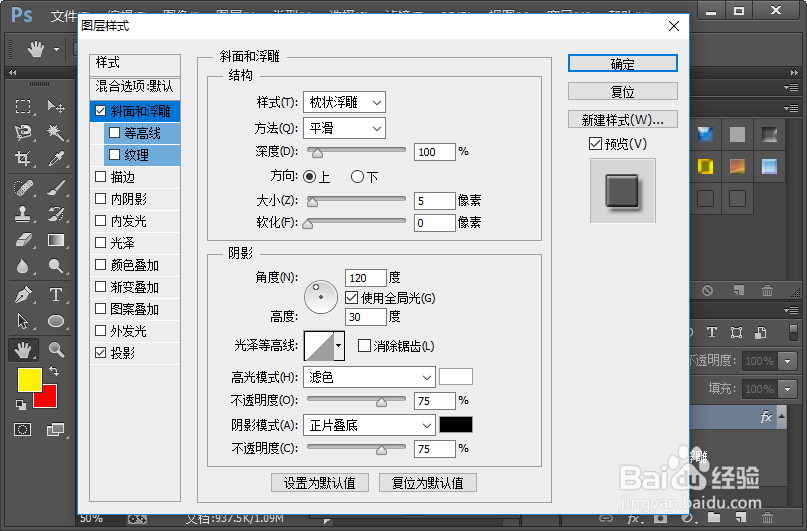
7、这样我们就制作好了多彩色块字体。如果你想要制作其他颜色色块的字体,之前的字体颜色,还有前景色和背景色的设置,可以换其他的颜色。


